このドキュメントでは、Azure VM を Google Cloud に移行する方法について説明します。
続行する前に、Azure から GCP への移行の前提条件を完了してください。
Cloud 認証情報を定義する
移行中に Azure API を使用するには、Migrate for Compute Engine の認証情報を指定する必要があります。
Cloud 認証情報を定義するには:
- Velostrata Manager に
apiuserとしてログインします。 - [Source Cloud] をクリックします。
- Velostrata Manager の作成時に作成した認証情報でログインします。
- [クラウド認証情報] タブで [作成] をクリックします。
- [Create New Credentials] のダイアログで、認証情報を構成する値を入力します。
- [OK] をクリックします。
Cloud Details を定義する
Cloud Details では、Migrate for Compute Engine が動作する Azure 環境の詳細を定義します。これには、Cloud 認証情報、ロケーション、サブネット、セキュリティ グループ情報が含まれます。
Azure の移行のための Cloud Details オブジェクトの作成
Google Cloud に移行する VM の Azure ソースを表す Cloud Details オブジェクトを作成します。
Azure の Cloud Details オブジェクトを作成するには、Velostrata Manager のホーム画面に移動します。
- [Source Cloud] アイコンをクリックします。
- [Cloud Details] タブで、[Create] をクリックします。
- [Create New Cloud Details] ダイアログで、認証情報を設定する値を入力します。
- クラウド プロバイダ -- Azure を選択します。
- 名前 -- この Cloud Details オブジェクトの名前を入力します。
- 認証情報 -- 前の手順で作成した Azure 認証情報オブジェクトを選択します。
- ロケーション -- Azure 環境のロケーションを選択します。
- Subnet -- Migrate for Compute Engine のインポートで使用されるサブネット。
- セキュリティ グループ -- Migrate for Compute Engine のインポートに割り当てるセキュリティ グループを選択します。
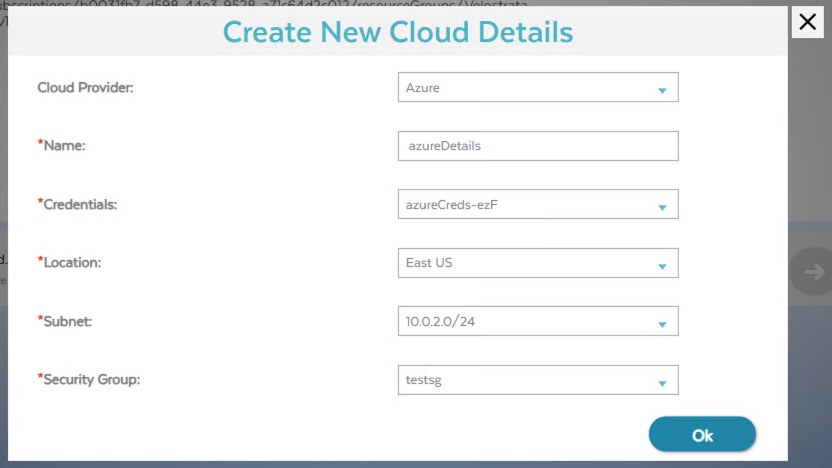
Migrate for Compute Engine の詳細のスクリーンショット(クリックして拡大)
- [OK] をクリックします。
これで、Azure から VM を GCP に移行する準備が整いました。

